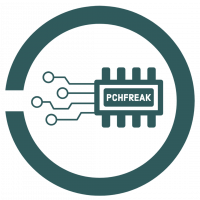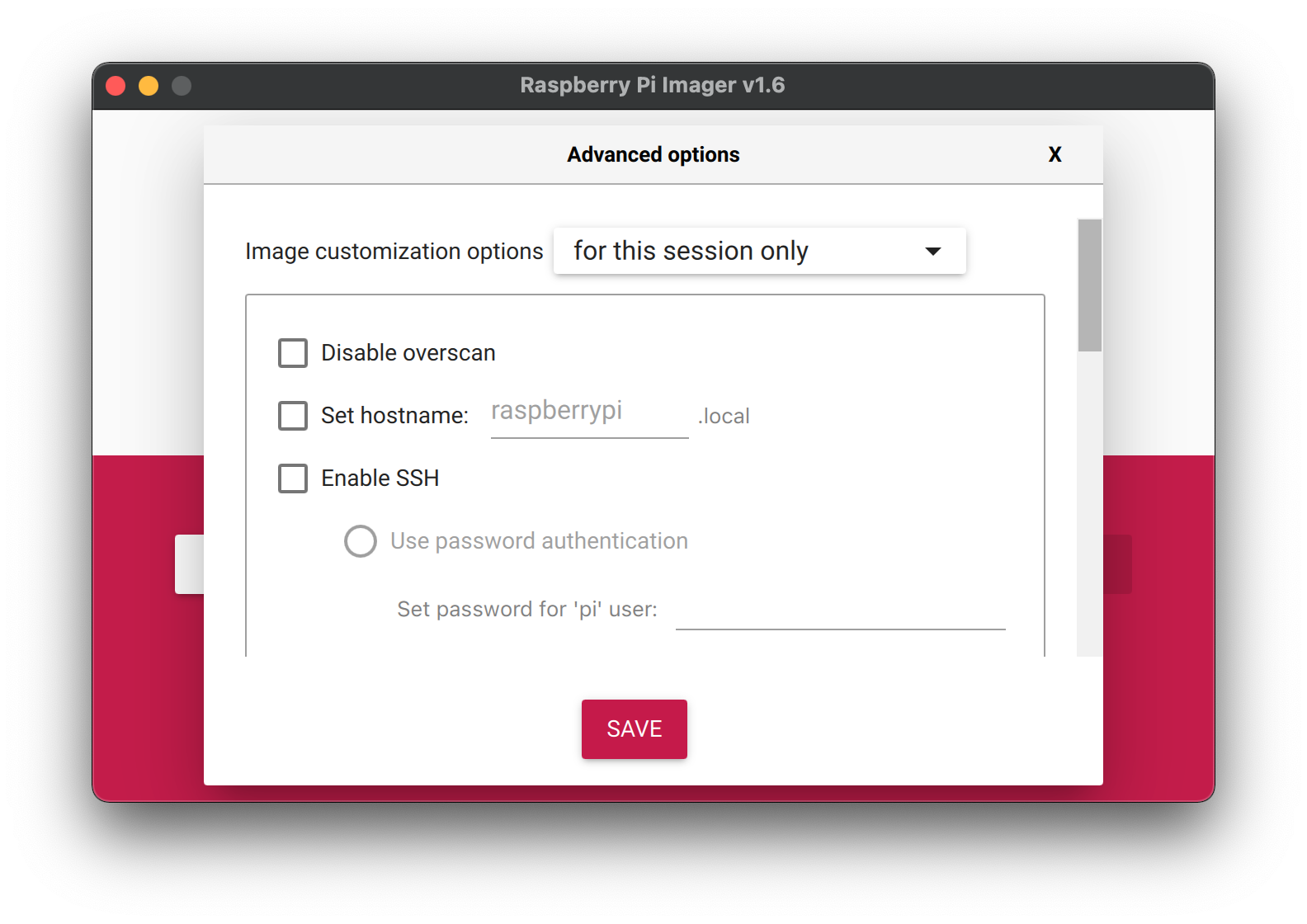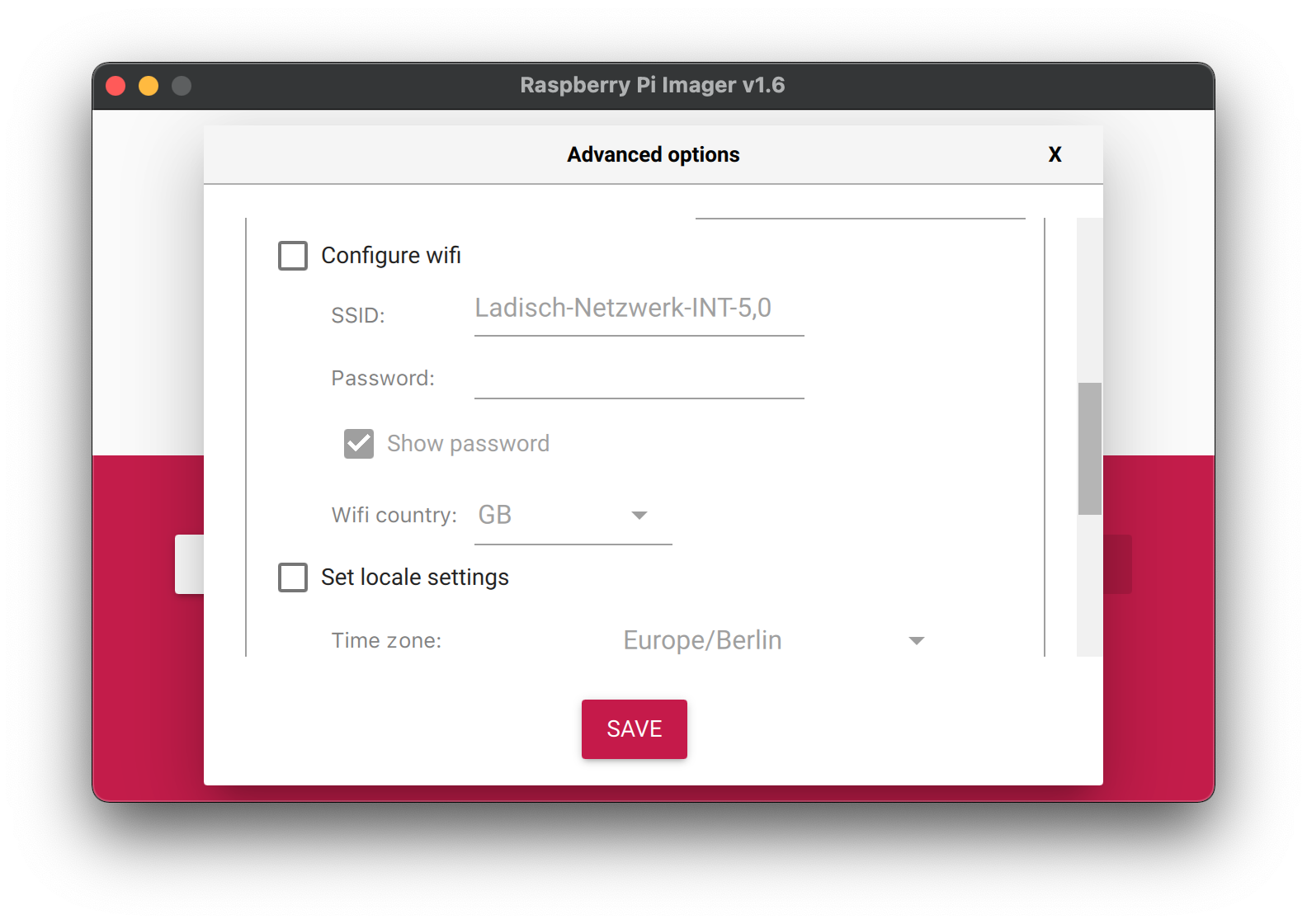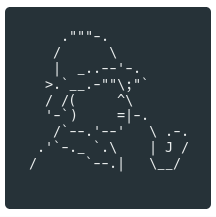Wer gern mal wieder in die 80er und 90er Jahre Spielewelt abtauchen möchte, ist mit Retro Pie sehr gut beraten. Das Stückchen Software lässt sich unter anderem bequem auf einem Raspberry Pi Zero W installieren. In diesem Fall habe ich Retro Pie direkt auf ein frisches Raspbian OS installiert.
Zunächst checken wir unter Raspbian ob alle Updates installiert sind:
sudo apt update && sudo apt upgrade
Jetzt installieren wir die nötigen Pakete für Retro Pie:
sudo apt install git lsb-release
Download der Installationsdatei:
cd
git clone --depth=1 https://github.com/RetroPie/RetroPie-Setup.git
Das Script wird wie folgt ausgeführt:
cd RetroPie-Setup
chmod +x retropie_setup.sh
sudo ./retropie_setup.sh
Die Installation startet:
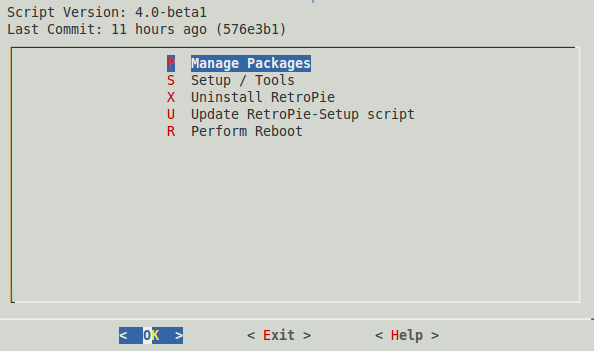
Mit „S“ Setup wird die Schritt für Schritt Installation gestartet. Nach der Fertigstellung bottet der Pie automatisch in den Retro Pie Modus und der Spaß kann beginnen. Z.B. mit einer Runde Comander Keen 🙂